Запущенные фоновые программы могут иногда негативно влиять на производительность компьютера. Зависания, сбои и низкая скорость работы могут быть следствием перегруженной системы. Процесс перезагрузки фоновых программ может помочь восстановить стабильную работу устройства.
Правильный способ перезагрузки фоновых программ заключается в выходе из них, а не просто сворачивании в системный лоток или на рабочий стол. Это позволяет программам полностью завершить свою работу и освободить ресурсы системы.
Лучшие способы перезагрузки фоновых программ
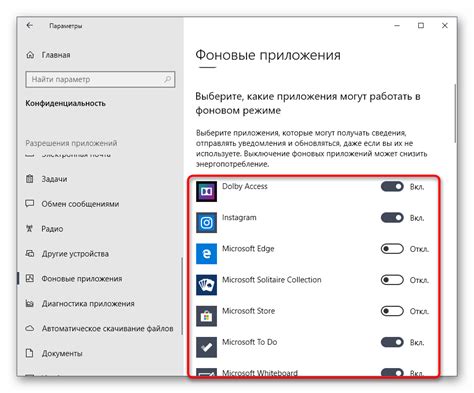
Перезагрузка фоновых программ может улучшить производительность вашего компьютера и освободить ресурсы.
1. Перезапустите компьютер: Этот простой способ поможет очистить все фоновые программы, которые могли накопиться.
2. Используйте диспетчер задач: Откройте диспетчер задач, найдите ненужные фоновые программы и завершите их процессы.
3. Измените параметры автозагрузки: Отключите автозапуск ненужных программ через меню "Параметры автозапуска".
4. Используйте специальные программы: Существуют утилиты, которые помогают управлять фоновыми программами, такие как CCleaner или различные антивирусы.
Выбрав один или несколько из этих способов, вы сможете эффективно перезагрузить фоновые программы и улучшить работу вашего компьютера.
Процесс полной перезагрузки

Для полной перезагрузки фоновых программ рекомендуется выполнить следующие шаги:
- Сохраните все открытые документы и программы. Перезагрузка может привести к потере несохраненных данных, поэтому убедитесь, что все нужное сохранено.
- Закройте все программы и окна. Закрыть неиспользуемые программы поможет освободить ресурсы компьютера для более эффективной перезагрузки.
- Выберите "Пуск" в меню "Пуск". Нажмите на кнопку "Перезагрузка".
- Дождитесь завершения процесса перезагрузки. После этого процедура завершится, и все фоновые программы будут перезапущены.
Автоматическое обновление фоновых программ
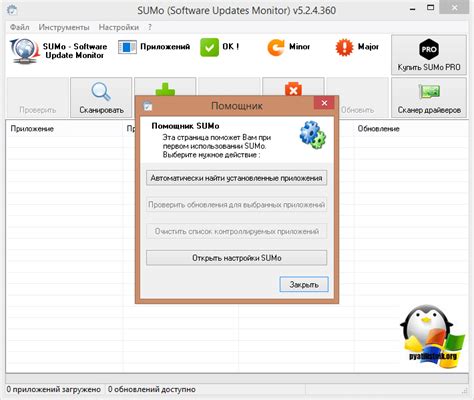
Для обеспечения безопасности и эффективной работы вашей системы важно обновлять фоновые программы. Часто такие программы имеют функцию автоматического обновления, чтобы вы получали последние исправления и улучшения без лишних усилий.
Если ваша фоновая программа не имеет автоматического обновления, вы можете воспользоваться сторонними сервисами или программами, такими как автоматические обновители или планировщики задач. Эти инструменты помогут вам установить регулярные проверки на доступные обновления и автоматически загружать их при необходимости.
Не забывайте, что обновление фоновых программ важно не только для безопасности, но и для оптимизации работы системы и исправления ошибок. Поэтому следите за доступными обновлениями и настройте автоматическое обновление для удобства и надежности вашей системы.
Проверка работы фоновых приложений
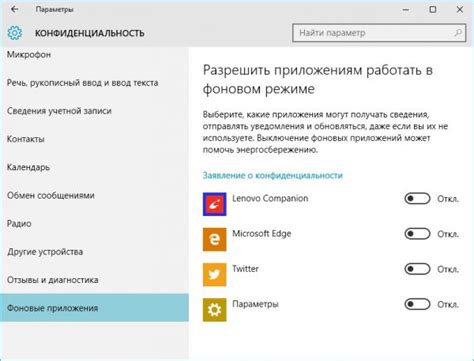
Для того чтобы убедиться, что фоновые приложения работают правильно, следует выполнить несколько шагов.
1. Проверьте список запущенных фоновых приложений: откройте меню управления задачами (Task Manager) и просмотрите список приложений, запущенных на заднем плане.
2. Проверьте потребление ресурсов: обратите внимание на процент использования ЦП и объем потребляемой оперативной памяти фоновыми приложениями. Высокие значения могут указывать на проблему.
3. Перезапустите фоновые приложения: если вы заметили какие-то неполадки, закройте и перезапустите фоновые приложения для обновления их работы.
Следуя этим рекомендациям, вы сможете обеспечить более стабильную и эффективную работу фоновых программ на вашем устройстве.
Избегание конфликтов в фоновых программах

Чтобы избежать конфликтов в фоновых программах, необходимо обратить внимание на следующие аспекты:
1. Изучите список установленных фоновых программ и оцените их влияние на производительность вашего устройства.
2. Избегайте одновременного запуска нескольких тяжеловесных приложений, чтобы избежать перегрузки системы.
3. Отключите автозапуск лишних программ, которые не нужны для нормальной работы системы.
4. Регулярно обновляйте фоновые программы, чтобы устранить возможные конфликты и уязвимости.
5. При возникновении проблем с производительностью, проверьте активные процессы и выявите фоновые программы, потребляющие много ресурсов.
Вопрос-ответ

Как перезагрузить фоновые программы на компьютере?
Для перезагрузки фоновых программ на компьютере вам нужно открыть диспетчер задач (нажмите Ctrl + Alt + Delete и выберите "Диспетчер задач"). Затем найдите вкладку "Процессы", выберите программу, которую хотите перезапустить, и нажмите на кнопку "Завершить задачу". После этого можно запустить программу заново.
Какие проблемы могут возникнуть при неправильной перезагрузке фоновых программ?
Если вы неправильно перезагрузите фоновые программы на компьютере, это может привести к сбоям в работе приложений, потере данных, и даже повреждению ОС. Поэтому важно следовать инструкциям по правильной перезагрузке программ и регулярно сохранять данные.
Что делать, если фоновая программа не перезапускается после завершения задачи?
Если фоновая программа не перезапускается после завершения задачи, попробуйте перезагрузить компьютер полностью. Это поможет очистить все процессы и запустить программу заново. Если проблема сохраняется, возможно, стоит обратиться к службе поддержки программы или проверить наличие обновлений.



